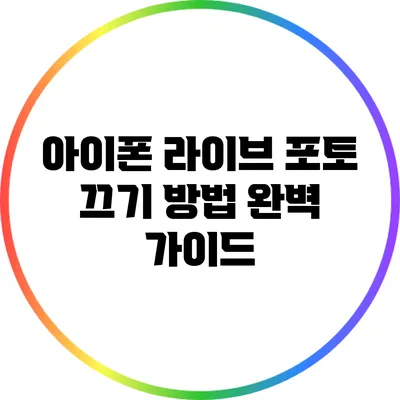아이폰 라이브 포토 끄기 방법 완벽 설명서
라이브 포토는 사진과 비디오의 매력을 결합하여 순간을 더 생생하게 담을 수 있는 훌륭한 기능이지만, 때로는 이 기능을 끄고 싶을 때가 있어요. 라이브 포토를 끄는 방법을 정확하게 알면 보다 효율적으로 아이폰을 사용할 수 있습니다. 이제 라이브 포토를 끄는 방법을 자세히 알아볼까요?
✅ 아이폰 16 카메라의 숨겨진 기능을 지금 바로 알아보세요.
라이브 포토란 무엇인가요?
라이브 포토는 애플이 2015년에 도입한 기능으로, 사진 촬영 시 1.5초 전후의 짧은 비디오와 오디오를 함께 저장하여 사진을 살아 움직이는 듯한 효과를 줍니다. 이는 저장된 이미지 대신 순간의 감정을 더 잘 전달할 수 있도록 돕습니다.
✅ 아이폰에서 라이브 포토를 쉽게 끄는 방법을 알아보세요!
라이브 포토 끄기 전 알아둬야 할 점
라이브 포토를 끄면 사진을 찍을 때 이러한 생동감 있는 영상 효과를 잃게 되므로 미리 고려해보는 것이 좋습니다. 특히, 가족이나 친구와의 중요한 순간들을 담을 때 라이브 포토 기능이 유용할 수 있기 때문이에요. 그럼에도 불구하고, 이 기능을 끄고 싶은 이유는 다양할 수 있습니다:
- 저장 용량 절약
- 간편한 사진 관리
- 특정 상황에서의 필요성
✅ 아이폰 16 카메라의 새로운 기능을 자세히 알아보세요.
라이브 포토 끄기 방법
라이브 포토 기능을 끄는 방법은 매우 간단합니다. 아래 단계를 따라 해보세요!
아이폰 카메라에서 라이브 포토 끄기
-
카메라 앱 실행하기
아이폰에서 홈 화면을 열고 카메라 앱을 선택하여 실행합니다. 카메라 앱은 보통 기본 앱 중 하나로 쉽게 찾을 수 있어요. -
라이브 포토 아이콘 확인하기
화면 왼쪽 상단에 있는 원형의 아이콘을 찾습니다. 이 아이콘은 라이브 포토 기능을 나타내며, 색상이 노란색일 경우 현재 라이브 포토가 활성화된 상태입니다. -
라이브 포토 끄기
아이콘을 한 번 터치하여 노란색에서 회색으로 변경합니다. 이 상태가 되면 라이브 포토 기능이 꺼진 것입니다. -
사진 찍기
이제 사진을 찍으면 일반 사진 모드로 저장됩니다. 원하시는 순간을 간단하게 담을 수 있어요.
설정 앱에서 라이브 포토 기본값 변경하기
카메라 앱에서 매번 라이브 포토를 수동으로 끄는 과정이 번거로울 수 있어요. 이때는 설정 앱에서 기본값을 변경해보세요.
-
설정 앱 열기
홈 화면에서 설정 아이콘을 찾아 터치합니다. -
카메라 선택하기
설정 메뉴에서 “카메라” 항목을 찾아 선택합니다. -
라이브 포토 설정하기
“라이브 포토” 옵션을 선택하고, “기본값”을 “꺼짐”으로 설정합니다. 이러면 카메라 앱을 열 때마다 라이브 포토가 자동으로 꺼진 상태로 시작됩니다.
✅ 흑백 사진 촬영의 비밀을 지금 바로 알아보세요.
라이브 포토를 다시 켜고 싶다면
언제든지 다시 라이브 포토 기능이 필요할 때는 위의 방법과 똑같이 카메라 앱에서 아이콘을 터치하여 활성화할 수 있습니다. 각 기능을 자유롭게 조정하여 원하는 촬영 스타일을 찾아보세요.
라이브 포토 사용의 장점
라이브 포토 기능은 딱딱한 정지 사진의 한계를 극복해 주는데요, 다음과 같은 특징이 있습니다:
- 순간 포착 : 중요한 순간을 더 생생하게 담아낼 수 있어요.
- 추억의 기록 : 감정이나 분위기를 잘 담을 수 있어서 나중에 감상할 때 더 큰 의미를 느낄 수 있습니다.
✅ 쿠팡이츠 고객센터로 쉽게 연락하는 방법을 알아보세요.
자주 묻는 질문 (FAQ)
라이브 포토를 끄면 저장 용량이 줄어드나요?
네, 라이브 포토를 끄면 비디오 데이터가 저장되지 않아 사진 한 장당 사용되는 저장 용량이 줄어듭니다. 이는 특히 저장 공간이 부족할 때 유용하죠.
모든 사진에 라이브 포토가 적용되나요?
아니요, 카메라 앱에서 라이브 포토 모드를 활성화해야만 해당 기능이 적용됩니다. 라이브 포토가 꺼진 상태에서는 일반 사진이 촬영됩니다.
라이브 포토를 삭제하면 어떻게 되나요?
라이브 포토를 삭제할 경우, 해당 이미지와 영상 데이터가 모두 삭제됩니다. 복구할 수 없으므로 신중하게 결정하세요.
요약
라이브 포토 기능은 사진을 더욱 생동감 있게 만들어주는 훌륭한 기능이지만, 때로는 이를 끄고 싶을 수 있어요. 카메라 앱에서 쉽게 설정을 변경하여 부담 없이 사진을 찍을 수 있습니다.
라이브 포토의 기능과 장점을 최대한 활용하는 것도 중요하지만, 필요에 따라 적절히 설정하여 효율적으로 사용할 수 있습니다. 다음 순간에는 실수하지 말고 라이브 포토를 꺼 보세요! 여러분의 소중한 순간을 더욱 가볍게 담을 수 있을 거에요.
| 항목 | 상태 |
|---|---|
| 카메라 앱 내 라이브 포토 | 켜짐/꺼짐 |
| 설정에서 기본값 | 꺼짐/켜짐 |
이제 여러분도 쉽게 아이폰에서 라이브 포토 기능을 관리할 수 있답니다. 이 설명서를 통해 편리하고 즐겁게 아이폰 사진을 찍어보세요!
자주 묻는 질문 Q&A
Q1: 라이브 포토를 끄면 저장 용량이 줄어드나요?
A1: 네, 라이브 포토를 끄면 비디오 데이터가 저장되지 않아 사진 한 장당 사용되는 저장 용량이 줄어듭니다.
Q2: 모든 사진에 라이브 포토가 적용되나요?
A2: 아니요, 카메라 앱에서 라이브 포토 모드를 활성화해야만 해당 기능이 적용됩니다.
Q3: 라이브 포토를 삭제하면 어떻게 되나요?
A3: 라이브 포토를 삭제할 경우, 해당 이미지와 영상 데이터가 모두 삭제됩니다. 복구할 수 없으므로 신중하게 결정하세요.